本教程适用版本:WPS 365 点击免费使用
在我们日常的工作中,经常会对表格数据进行汇总,如果单个去计算会浪费很多工作的时间,降低我们工作的效率,那我们要怎么做才可以简单快捷的进行工作的数据汇总呢?今天小编就教大家如何汇总结构相同的多个工作数据表,注意一定要结构相同的工作表才可以进行接下来的操作哦,大家跟着我学起来吧!
首先,以小编的简易表格为例,下图是1月份的工作表和2月份的工作表,可以看到,两个表格结构相同,只是两个月的金额数据不同,我们要把这两个表格的数据汇总到下列合计的工作表中:
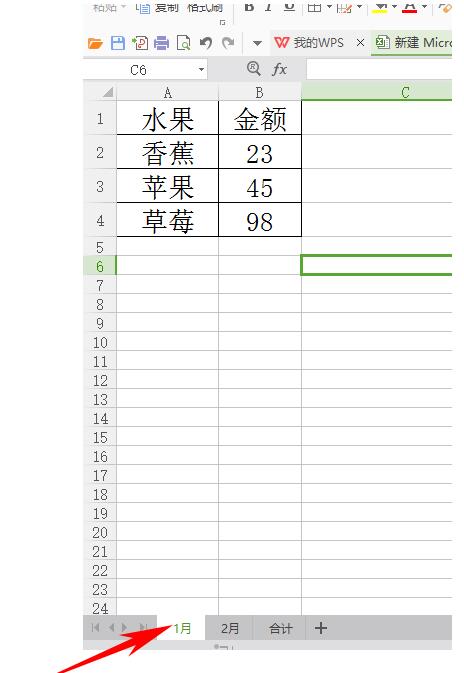 >>免费升级到企业版,赠超大存储空间
>>免费升级到企业版,赠超大存储空间
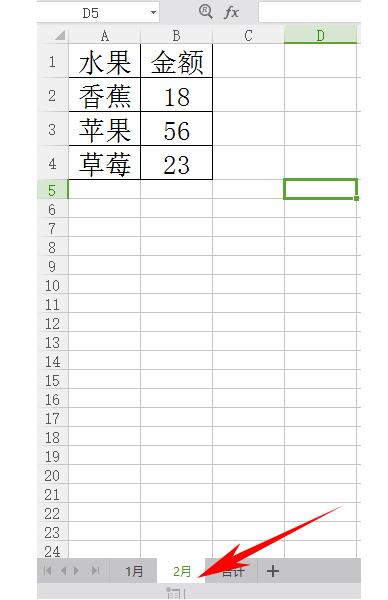 >>免费升级到企业版,赠超大存储空间
打开合计工作表,选中我们需要汇总数据那一列工作表中的第一个单元格,如下图所示:
>>免费升级到企业版,赠超大存储空间
打开合计工作表,选中我们需要汇总数据那一列工作表中的第一个单元格,如下图所示:
 >>免费升级到企业版,赠超大存储空间
选中以后,点击【数据】工具栏中的“合并计算”选项:
>>免费升级到企业版,赠超大存储空间
选中以后,点击【数据】工具栏中的“合并计算”选项:
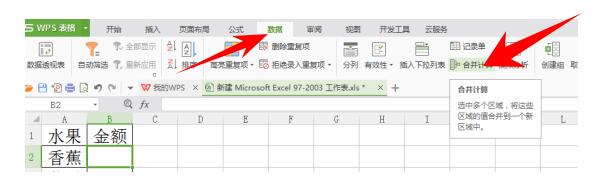 >>免费升级到企业版,赠超大存储空间
点击合并计算以后,会弹出合并计算窗口,在函数一栏中选中求和,点击引用位置右侧小箭头,如下图:
>>免费升级到企业版,赠超大存储空间
点击合并计算以后,会弹出合并计算窗口,在函数一栏中选中求和,点击引用位置右侧小箭头,如下图:
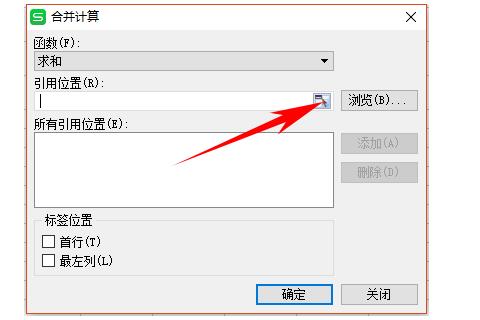 >>免费升级到企业版,赠超大存储空间
然后打开1月工作表,选中需要汇总的单元格,如下图,小编在这里选择金额这一列单元格:
>>免费升级到企业版,赠超大存储空间
然后打开1月工作表,选中需要汇总的单元格,如下图,小编在这里选择金额这一列单元格:
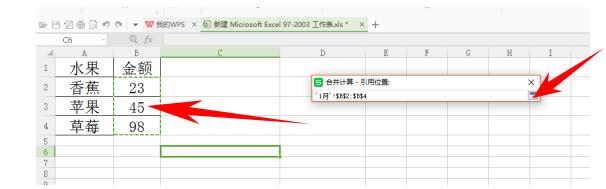 >>免费升级到企业版,赠超大存储空间
选中1月要汇总的单元格以后,再一次点击引用位置右侧的小箭头,会弹回到原来的合并计算窗口,点击右侧添加,1月份需要汇总的单元格就被添加上去了,如下图所示:
>>免费升级到企业版,赠超大存储空间
选中1月要汇总的单元格以后,再一次点击引用位置右侧的小箭头,会弹回到原来的合并计算窗口,点击右侧添加,1月份需要汇总的单元格就被添加上去了,如下图所示:
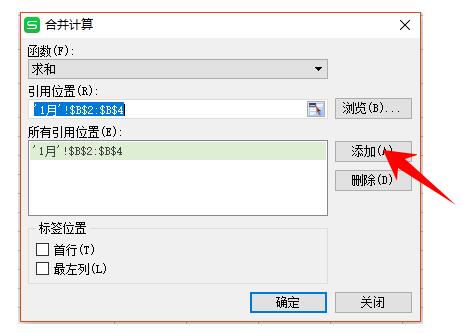 >>免费升级到企业版,赠超大存储空间
我们按照相同的方式,选中2月份需要汇总的单元格数据,点击添加,如下图,两个月的都被添加好了:
>>免费升级到企业版,赠超大存储空间
我们按照相同的方式,选中2月份需要汇总的单元格数据,点击添加,如下图,两个月的都被添加好了:
 >>免费升级到企业版,赠超大存储空间
然后点击确定,就得到下图中汇总好的数据表了,如果你需要汇总多个表格,就添加多个表格即可:
>>免费升级到企业版,赠超大存储空间
然后点击确定,就得到下图中汇总好的数据表了,如果你需要汇总多个表格,就添加多个表格即可:
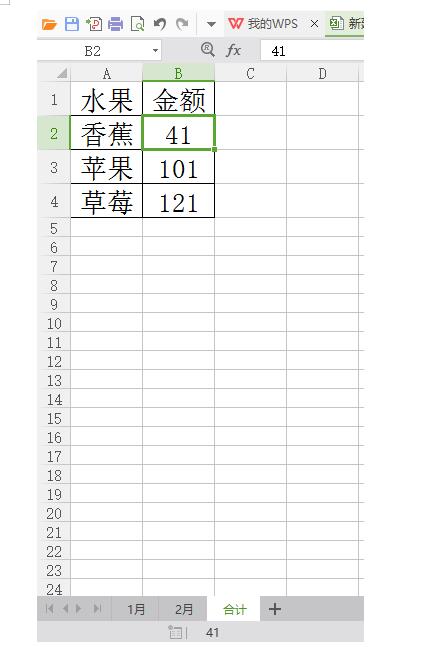 >>免费升级到企业版,赠超大存储空间
在Excel中汇总结构相同的多个工作表数据是不是非常简单呢,希望大家可以在工作中用起来,你学会了吗?
>>免费升级到企业版,赠超大存储空间
在Excel中汇总结构相同的多个工作表数据是不是非常简单呢,希望大家可以在工作中用起来,你学会了吗?

